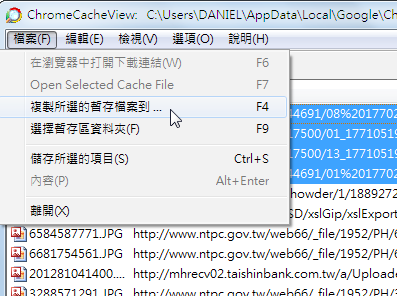
為了加快瀏覽速度,在瀏覽網頁時,瀏覽器都會默默地把大部分網頁內容、圖片、影片、音樂等元件暫存在硬碟中。如果你使用 Chrome 的話,可以藉由「ChromeCacheView」這個好用的小工具,把那些暫存在電腦裡的檔案「挖」出來用。
- ChromeCacheView 下載網址:http://goo.gl/VVOI
1、開啟瀏覽器,連至「http://goo.gl/VVOI」,將網頁拉到底部後,找到「Download ChromeCacheView」後,點選連結,下載「chromecacheview.zip」。
2、解開壓縮檔後,點選其中的「ChromeCacheView.exe」,不需安裝即可開啟「ChromeCacheView」這個小程式。
註:如果需要中文版本,可以在剛才的網頁中下載「chromecacheview_tchinese.zip」,解開壓縮後跟「ChromeCacheView」放在同一個資料夾即可。
3、在「ChromeCacheView」中列出了Google Chrome暫存檔的所有內容,可以點選功能表的「選項」,從下拉選單中自行勾選要顯示的檔案類型。
4、點選「選項」→【Double-Click Action】→【Open Selected Cache File】,當我們在某個檔案上按滑鼠左鍵兩下時,可以直接以對應的軟體開啟該檔案。
5、如果想把暫存檔另存到別的地方,先選取檔案後,點選功能表的「檔案」→【複製所選的暫存檔案到】,或直接按一下快速鍵〔F4〕。
6、此時會開啟「複製指定檔到」對話盒,指定要存檔的資料夾後按下〔確定〕,即可將暫存檔內容複製出來。

這真的太好用了